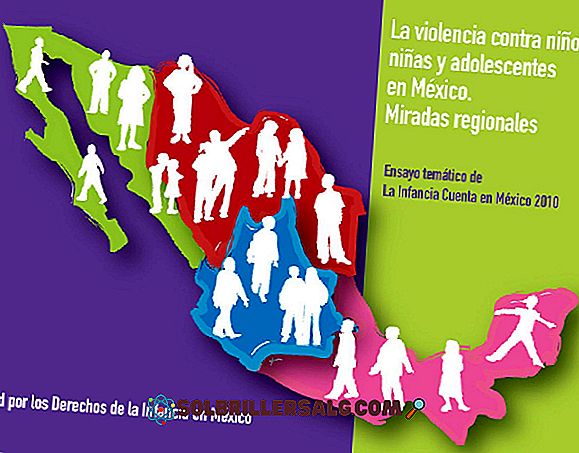PDF'de bir Word Nasıl Bulunur? (Windows, MacOS, Android ve IOS)
PDF'deki kelimelerin aranması, herhangi bir platformda bilmemiz gereken bir şeydir, çünkü belgeler çok geniş ve tüm metni okumak zorunda kalmadan bir kelimeyi veya cümleyi bulmak istediğimizde, bunu yapmanın yollarını bilmek gerekir.
Bilmeniz gereken ilk şey, özel uygulamalar indirmeniz gereken bir PDF belgesi açmak (PDF, Taşınabilir Belge Biçimi anlamına gelir). En yaygın dosya türleri PDF biçimine dönüştürülebilir, çünkü kullanıcılar arasında kolayca değiştirilebilecek şekilde tasarlanmıştır.

PDF dosyalarını neden kullanıyorsunuz? Bunun birkaç nedeni var. Bu belgeler bir Word belgesinden çok daha hafiftir ve grafik arayüzü akışkandır, çünkü okumak için tasarlanmıştır. Bu dosyaların buradaki bilgileri bir görüntüymiş gibi ele aldıklarını bilmeliyiz (bu yüzden hızlıdır).
PDF belgelerinde aradığımızı verimli bir şekilde bulabilen entegre bir akıllı arama motoru bulunur.
, Windows
Bilgisayardaki PDF belgelerini açmak için Adobe Acrobat Reader DC yüklü olmalıdır. Sizde bulunmuyorsa, aşağıdaki adımları izlemenizi rica ediyoruz:
Adobe Acrobat Reader'ı Windows'a yükleyin
1- Buraya tıklayarak yazılım yükleyiciyi indirin.
2- Tüm işaretli kutuların işaretini kaldırın ve "Şimdi yükle" ye basın.


4- Tıklayıp açmamız gereken bir .exe dosyası indirilecektir.

5- Bunu yaparken "Çalıştır" a basmamız gereken bir pencere açılacaktır.

6- Daha sonra yeni bir uygulama kurma iznini istediğimizde evet tuşuna basıyoruz. Program kurulacak; Bu yapıldıktan sonra ".pdf" dosyalarımızı açabiliriz.
Windows 10
Aramayı gerçekleştirmek için yapacağımız ilk şey belgeyi açmak. Açtıktan sonra klavyemizdeki Ctrl + F tuşlarına basacağız.

Programın sağ üst tarafında bir pencere açılacaktır.

Bu kutuda arama yapmak için bir kelime veya kelime öbeği yazıp "İleri" ye basınız. Adobe Acrobat Reader tüm dokümanlarımızda bir arama yapacak ve aramalarımızla çakışmalara dikkat çekecek.
Kelime veya kelime eşleşmesinin birden fazla bulunması durumunda, sonraki ve önceki düğmeler bir eşlemeden diğerine geçmek için kullanılabilir.
MacOS X
Mac'te ayrıca PDF belgelerini görüntülemek için yüklenmiş bir uygulamamız olması gerekir; Yüklemememiz durumunda aşağıdaki adımları izlememiz gerekir:
Mac’te Adobe Acrobat Reader DC’yi yükleyin
1- .dmg dosyasını buradan indirin.
2- «Şimdi yükle» seçeneğini tıklayın.
3- İndirdikten sonra, indirilen dosyayı çift tıklayın.

4- "Install Adobe Acrobat Reader DC" ye çift tıkladığımız pencereyi açacağız ve ardından dosyayı açmak isteyip istemediğimizi onaylayacağız.

5- Finalize üzerine tıklar ve programı kurarız.

MacOS
PDF belgesini Adobe Acrobat Reader ile açmalıyız; açıldıktan sonra + F tuşlarına basmalıyız.

Dokümanın sağ üst kısmında bir arama kutusu açacağız, burada aramak istediğimiz kelimeyi veya cümleyi yazmalı ve "İleri" 'ye tıklamalıyız.
IOS
İBooks uygulamasını iPhone veya iPad'imizde başlatıyoruz.

Açmak istediğimiz dosyayı kütüphanemize yerleştiriyoruz:

Açtığınızda, üstünde büyüteç seçmeniz gereken bir menü görünecektir.

Bunu yaparak, aramak istediğimiz kelimeyi veya cümleyi yazabilir ve klavyede "Ara" ya tıklayabiliriz.
android
Aklımızda tutmamız gereken ilk şey, Android cihazımızdaki PDF belgelerini açmak için ".pdf" uzantılı dosyaları açmamıza izin veren bir uygulama yüklemiş olmamız gerektiğidir.
Yapmanız gereken ilk şey, cihazınızda OfficeSuite + PDF Editor gibi bunun için tasarlanmış bir uygulama olup olmadığını kontrol etmektir. Sizde yoksa, Play Store'u açın ve OfficeSuite + PDF Editor yazın.

Seçtiğinizde, «Yükle» seçeneğini tıklayın.

«Kabul et» tuşuna basın.

Programın otomatik olarak indirilip kurulacağını umuyoruz.

İndirme işlemi tamamlandıktan sonra, "Aç" düğmesine tıklayın.

Programın ana sayfasını yükleyecektir ve ilk açışımızdan beri, gizlilik politikalarını ve kendi iç kurallarını (EULA) okumayı isteyecektir.

Orada yazılı her şeye katılıyorsak, "Kabul et ve devam et" i tıklayın.

Bize indirdiğimiz uygulamanın ana penceresini gösterecektir. Bir kez orada «PDF» tıklayın.

Bir öncekine benzer bir pencereyi yükler, «Gözat» üzerine tıklayın.

Açmak istediğiniz dosyanın bulunduğu klasörü seçin.

Seçtiğimiz belge açılacak ve aşağıdaki düzenleme kalemine tıklamamız gerekiyor.

Sonra ana sekmeye gidip "Ara" yı seçiyoruz (adım 1 ve adım 2).

Arama yapmak istediğimiz kelimeyi veya cümleyi yazacağımız üstten bir gezinti çubuğu açılacaktır. Uygulama, açtığınız belgede bulunan tüm eşleşmeleri gölgeleyecektir. Bunların her birini incelemek için arama çubuğunda gösterilen sol veya sağ tuşa basmanız yeterli.

Sıkça sorulan sorular
Windows ve Mac OS'ta daha karmaşık aramalar yapmak istiyorsak ne olur?
PDF belgesini zaten Adobe Reader ile açmışsanız, Ctrl + Shift + F (Windows ise) tuşlarına basmanız gerekir.

Mac OS'de, Shift + command + F tuşlarına basın.

Aramayı gerçekleştirmek için daha geniş seçenekli bir pencere bırakmalısınız: